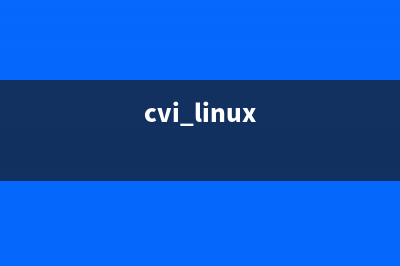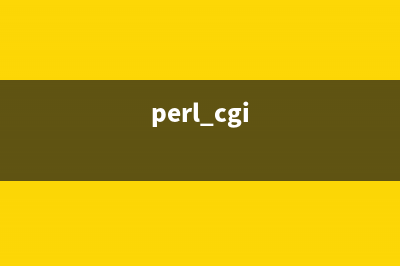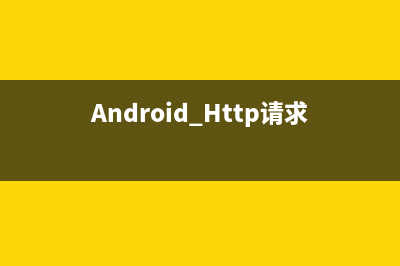位置: 编程技术 - 正文
Mac电脑拷贝文件到不同位置的方法(mac电脑拷贝文件在哪里)
编辑:rootadmin推荐整理分享Mac电脑拷贝文件到不同位置的方法(mac电脑拷贝文件在哪里),希望有所帮助,仅作参考,欢迎阅读内容。
文章相关热门搜索词:mac拷贝文件太慢了怎么办,mac电脑拷贝文件在哪里,macbookpro拷贝文件,macos 拷贝文件,Mac电脑拷贝文件到移动硬盘,mac电脑拷贝文件在哪里,mac 拷贝文件,Mac电脑拷贝文件到移动硬盘,内容如对您有帮助,希望把文章链接给更多的朋友!
很多用户对于Mac电脑是无故的喜爱但是操作很不熟练,比如Mac怎么拷贝文件到不同位置?那么Mac怎么拷贝文件到不同位置?下面,就和小编一起来看看Mac拷贝文件到其它位置方法的具体操作吧。
Mac拷贝文件到其它位置方法:
1、点击 Launchpad - 其他 – Automator,然后在右上角的状态栏中点击文件 - 新建,然后选择“工作流程”。
2、点击窗口左侧的操作 - 资源库 - 文件和文件夹,并且将“获得指定的 Finder 项目”拖入右边的空白位置。

3、在“操作 - 资源库 - 文件和文件夹”的路径中将“拷贝 Finder 项目”拖入右侧窗口,根据自己的情况多次拖入,并一一设定好位置,比如桌面、下载、文稿等等一切 Finder 能打开的位置。
4、将需要拷贝的文件或文件夹(一个或多个)拖进“获得指定的 Finder 项目”里,然后点击右上角的“运行”按钮,下方的“日志“窗口中显示工作流程已完成即表示操作成功。
5、将“获得指定的 Finder 项目”窗口中的文件或文件夹移除,然后在右上角的状态栏中点击文件 – 存储,命名之后选择存储位置,比如桌面等等,保存之后退出 Automator,下一次我们可以直接双击该文件即可在 Automator 中快速打开。
以上内容就是今天小编跟大家分享的“Mac电脑拷贝文件到不同位置的方法”的全部内容了,更多精彩内容请继续关注积木网!
苹果Mac彻底删除文件的方法 熟悉电脑运行机制的朋友都知道,我们在苹果Mac电脑上删除文件再清空垃圾篓以后,数据其实仍然保存在硬盘/U盘上,只是操作系统做了个这块儿可以无
Macbook如何恢复出厂设置?Macbook恢复出厂设置的方法 Macbook随着用户的使用时间增长,文件的不断添加和各种应用程序的安装之后可能会开始变得迟缓卡顿,这时候选择将设备还原为默认出厂设置可以有效
找回未保存的QuickTime音频的方法 在使用QuickTime录制音频的时候,还没保存音频文件就突然遇到程序崩溃那真的是人也要崩溃了,不过不要着急,没保存的音频文件还是可以找回的,我
标签: mac电脑拷贝文件在哪里
本文链接地址:https://www.jiuchutong.com/biancheng/353157.html 转载请保留说明!